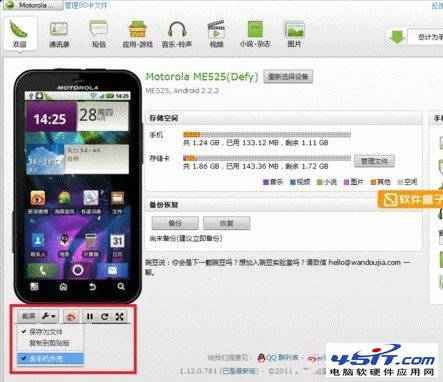豌豆莢是一款強大的安卓手機管理器,能幫幫助我們輕松管理手機內容,安卓手機應用以及可以通過豌豆莢輕松備份通訊錄,備份短信,備份應用等等,是安卓智能手機管理利器。對於豌豆莢怎麼用很多菜鳥朋友都還不夠了解,下面電腦百事網編輯將針對使用豌豆莢從應用安裝、數據備份以及豌豆莢的一些實用功能方面入手教大家如何使用豌豆莢手機精靈。

首先需要說明的是豌豆莢是一款電腦軟件,我們首先需要下載豌豆莢手機精靈,並且在電腦中安裝,豌豆莢精靈下載地址大家可以前往豌豆莢官方網站下載:
如果你還沒有安裝豌豆莢精靈請點擊:豌豆莢精靈官方下載 下載安裝後,我們進入如下操作步驟:
一、首先在電腦中打開豌豆莢手機精靈,然後將Android 手機用數據線與電腦連接:
為了讓豌豆莢手機精靈正確識別你的手機,某些手機可能需要打開USB調試開關,具體操作步驟如下:
Menu主菜單—設置—應用程序 — 勾選“未知來源” — 點擊“開發” — 勾選“USB調試”和“保持喚醒狀態”如下圖:
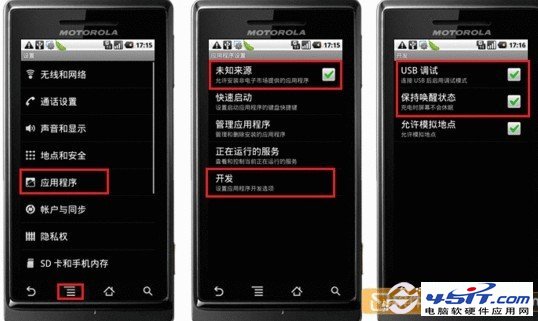
在手機上完成以上步驟打開USB調試開關後,便可以通過USB數據線將手機與電腦相連,默認情況下,豌豆莢手機精靈會自動啟動並識別你的手機品牌與型號, 點擊“連接”按鈕,豌豆莢手機精靈會為您的Android手機自動匹配安裝驅動,稍等便可連接成功!(豌豆莢目前已收錄大部分Android手機的驅動, 如果未能成功安裝驅動,請去手機品牌官方網站下載安裝即可。)
另外當手機數據線沒在身邊,還可以使用豌豆莢精靈通過Wifi的方式讓手機與電腦互聯互通共享數據!前提條件是手機需要打開USB調試開關的同時須打開Wifi並與電腦處於同一局域網當中,連接方式很簡單,在手機上啟動豌豆莢守護精靈,點擊“通過Wi-Fi連接到電腦”,此時豌豆莢守護精靈為為您分配一個驗證碼,在電腦上打開豌豆莢手機精靈,在”Wifi無線連接”處輸入此驗證碼,點擊“連接”即可連接成功!通過Wifi方式與手機連接可以擺脫數據線的束縛,也保護了手機USB的密封蓋,在功能方面,除了無法截圖,其它都與使用USB方式連接無異,有興趣的朋友也可以去試試!
以上准備工作完成之後,接下來我們就可以使用豌豆莢精靈進行手機管理操作了。豌豆莢精靈內部擁有很多熱門Android手機游戲及熱門應用、音樂、小說等等。下面我們一一為大家介紹下:
⒈)使用豌豆莢手機精靈為手機安裝應用程序或者游戲
使用豌豆莢手機精安裝應用程序非常簡單,只需要在豌豆莢找到相關應用直接添加即可安裝到手機,,當手機與電腦成功連接後,可以直接雙擊apk程序或游戲文件即可成功安裝到手機上,操作相當簡單!另外當遇到比較大的程序或者多個程序批量安裝時,可以選擇豌豆莢手機精靈主機界的“安裝新應用”,在彈出的對話框中選擇添加多個應用同時安裝即可!如下圖:
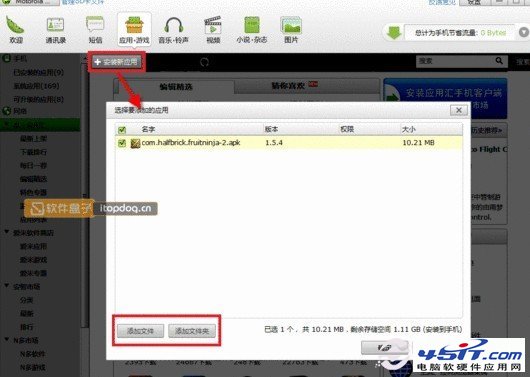
⒉)使用豌豆手機精靈還可以為手機屏幕截圖
豌豆莢手機精靈中的截圖功能也非常強大實用,您可以選擇截屏是否包含“手機外殼”;當我們在操作豌豆莢手機精靈發熱時候,可以實現自動刷新手機界面,並且可以進行截圖,比如我們可以使用手機玩游戲或者看視頻,那麼連接到電腦的豌豆莢精靈中也會同步顯示,並且可以截圖你喜歡的畫面,如下圖: